Hur man skriver ut innehållet i en mapp i Windows 10

Lär dig hur du kan skriva ut innehållet i en mapp och sedan spara det i en textfil med kommandoraden i Windows 10.
Att skriva ut katalogstrukturen för en mapp - inklusive filnamn och undermappar - är en av de enkla uppgifterna som borde vara enkla i Windows 10. Den goda nyheten är att det är lätt, när du vet hur du gör det. Det kräver dock att du använder kommandotolken. Men när du lär dig detta enkla kommando kan du snabbt och enkelt generera fillistor över mappinnehåll som du kan skriva ut eller redigera efter behov.
Först kommer vi att visa dig hur du skriver ut innehållet i en mapp med inbyggda Windows 10-funktioner. Då visar vi dig ett ännu enklare sätt att använda någon tredjepartsprogramvara. Redo? Låt oss börja.
Skriv ut mappernas innehåll i Windows 10 med kommandotolken
Om du bara vill ha en tryckt lista över vad som finns i en mapp är det här du gör.
- Öppna kommandotolken. För att göra det, klicka på Start, skriv CMD, högerklicka sedan Kör som administratör.
- Ändra katalogen till mappen du vill skriva ut innehållet i. För att göra det, använd cd-kommandot - till exempel “cd c: usersadacostadocuments”.
- Skriv in följande kommando och tryck på Enter: dir> listning.txt
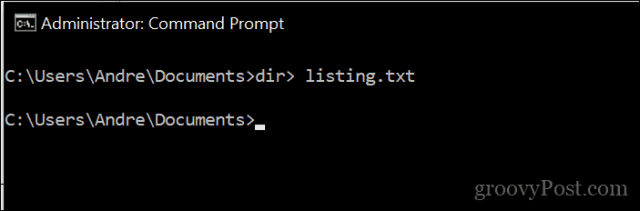
Detta genererar en grundläggande textfil som innehåller innehållet i katalogen. Det filnamn du sparar kan vara vad du vill. Du kan kalla det listing.txt, files.txt, folder.txt eller vad som helst.
Så här ser det ut:
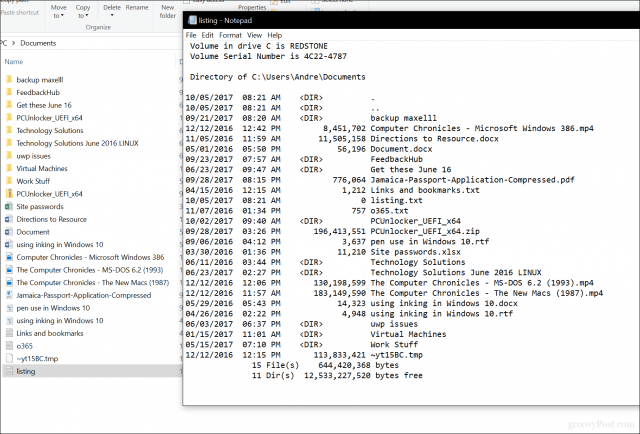
Om du vill gå ett steg längre kan du skriva ut innehållet i undermappar genom att utföra följande kommando: träd "c: katalognamn"> "c: filnamn.txt" / A / F
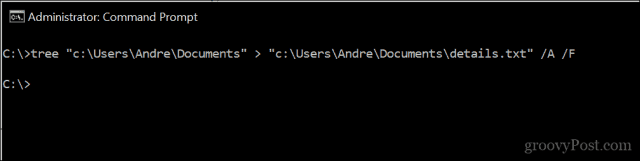
Se exempel:
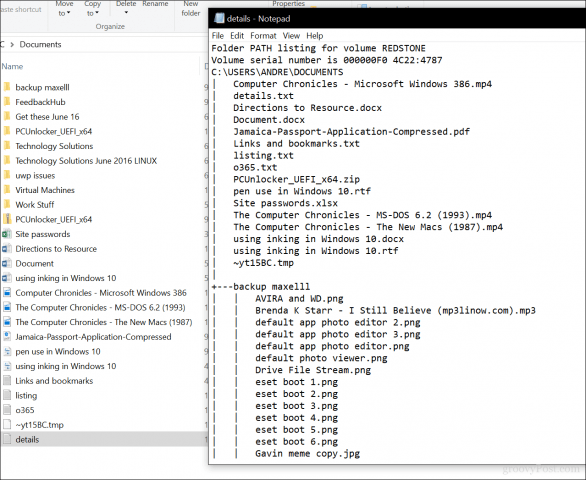
Där har du det, all information du behöver om vad som lagras i dina mappar.
Hur man använder Karens katalogskrivare
Letar du efter ett grafiskt verktyg som kan göra samma saksak? Jag skulle rekommendera Karens katalogskrivare; Jag använde det för många år sedan när jag behövde generera utskriftsloggar med filer varje vecka. Det är väldigt lätt att använda men har ett fast packat gränssnitt. Allt du behöver göra är att välja den direkta katalogen, välja de attribut du vill ha (filstorlek, datum skapat, förlängning) och klicka sedan på Skriva ut.
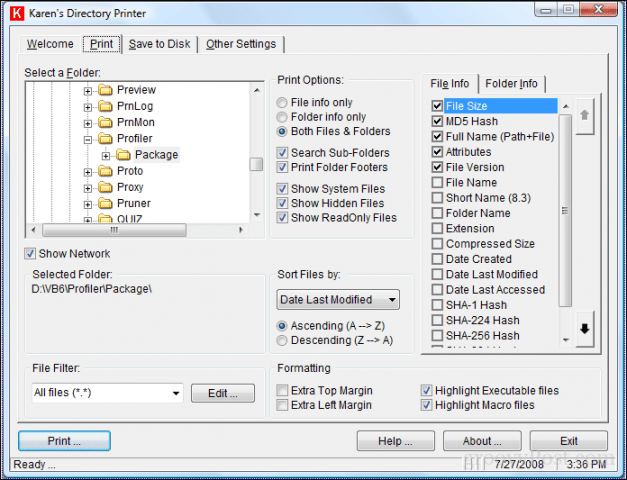
Förhoppningsvis kommer Microsoft att göra detta enklareuppgift att utföra. De har varit kända för att överraska oss tidigare, som att uppdatera appar som Paint och WordPad. Till och med kommandotolken har fått uppdateringar på senare tid. Fram till dess är detta det bästa du har fått.
Låt oss veta vad du tycker. Tyckte du att detta tips var användbart?


![Så här lägger du till utskriftskatalog i kontextmenyn Windows 7 [groovyTips]](/images/microsoft/how-to-add-print-directory-to-the-windows-7-context-menu-groovytips.png)
![Lista kataloginnehåll till en utskrivbar och läsbar Txt-fil [Hur du gör]](/images/microsoft/list-directory-contents-to-a-printable-and-readable-txt-file-how-to.png)






Lämna en kommentar